远程控制命令怎么使用?远程控制命令应用讲解。讲解mstsc命令远程控制桌面的使用方法以及一些相关设置讲解.
第一,启动mstsc命令远程桌面控制方法
Mstsc命令是远程桌面连接的命令,可以通过下面2个方法来启动mstsc命令远程控制。
第一,在“开始——运行”输入“mstsc”,回车,出现下面远程桌面连接对话框。
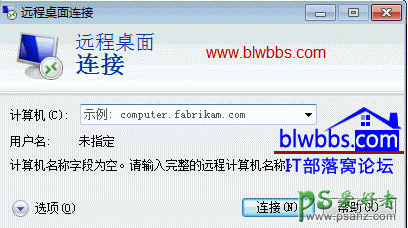
或者是用windows+R快捷键,然后输入mstsc,当然,也可以在运行里面输入cmd,然后输入mstsc。
第二,依次找到“C:\Windows\System32\mstsc.exe”,双击也可以打开远程桌面 命令。

第二,mstsc命令远程桌面讲解
控制别人电脑你首先得知道那台电脑的管理员帐号密码和IP。运行输入 mstsc 打开远程连接对话框,输入需要远程连接的电脑IP 或者完全主机名FQDN。
使用mstsc进行远程桌面连接设置:
被连接计算机设置:在“我的电脑”上右击,点击上下文菜单“属性”,出现“系统属性”对话框,找到“远程”选项卡,在“远程桌面”组中,勾选“允许用户远程连接到此计算机”。
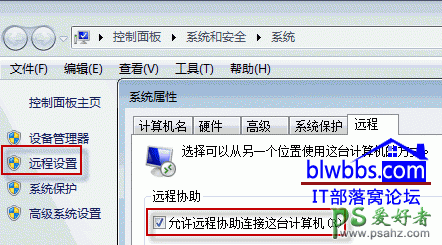
记住“计算机全名”。点击“选择远程用户”,确保有用户有访问权限。连接上之后,你就可以用有权限的账户登录该主机和本地登录一样,之后就可以操作了。